エックスサーバーの WordPress簡単移行 β版 を試してみた(前編)
最近エックスサーバーを契約しました。WordPressのお引越しは初めてなので戸惑いましたが、エックスサーバーには、簡単にWordPressを移行できる素敵な機能があります!
公式サイトのマニュアルはこちら。
WordPress簡単移行の作業の流れ
SSL化(https化)されたサイトを同じドメインで移行する場合の大まかな流れは下記の図の通り。
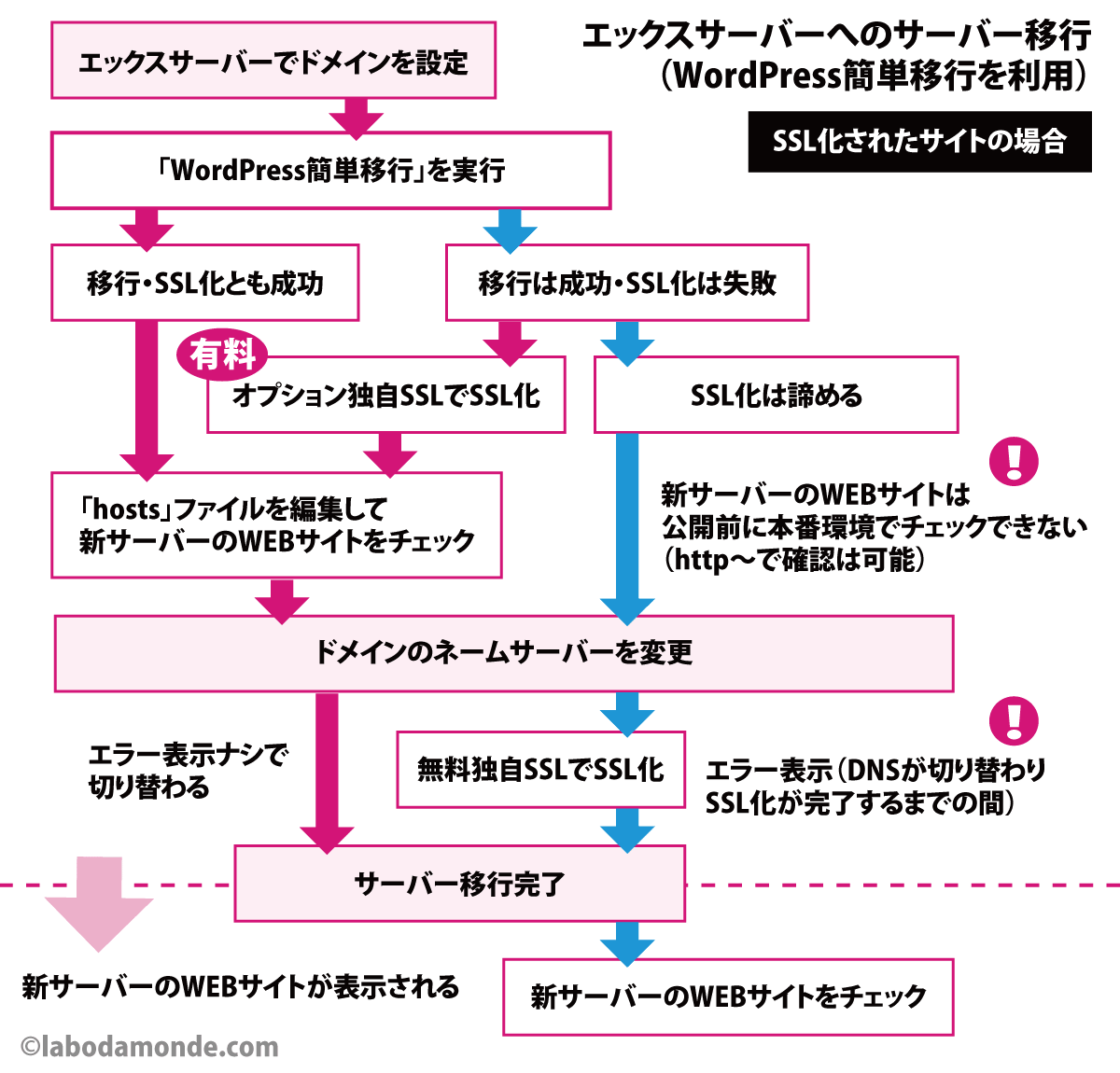
2019年8月現在、サーバー移転時に前もってSSL証明書を発行することが可能になったため、上の図の有料オプションは不要となりました。
「WordPress簡単移行」の実行時に、SSL化に成功するか失敗するかにより、流れが変わってきます。できる限りピンク色のルートで進みたい!
注意点
移行条件があるので、公式マニュアル の注意事項をよく読んでから行いましょう。
- 全てを移行できるわけではない
プラグインの設定などはやり直す必要があるかも? - バージョンによるエラー発生
移行元のWordPressのバージョンが4.0よりも古い場合、PHPのバージョンが5.3よりも古い場合はエラーになってしまう。 - ログイン時の認証方法を変えている
Basic認証やロボット認証を行っている場合がNG。ログインページのURLを変更するプラグインはどうなんだろう? - 移行後はWordPressが最新バージョンになる
動かないプラグインなどが出てくるかもしれない…。 - ネームサーバーの変更は移行後に
今まではネームサーバーの変更後でないと無料でSSL化はできなかった。それができるようになった!
移行前の準備
WordPress 4.7.11、PHPは7.0なので問題ナシ。ログイン関係は全く触っていないので問題ナシ。
プラグインは更新できるものは全て更新しておきました。セキュリティ関係のプラグインは少し気になりますが、特にいじらない状態で移行してみることに。
ちなみに、利用しているプラグインは下記の通り。あまり参考にならないかもしれないけど…。
- Akismet Anti-Spam (アンチスパム)
- Contact Form 7
- Google XML Sitemaps
- PS Auto Sitemap
- UpdraftPlus - Backup/Restore
- Wordfence Security
- WordPress Popular Posts
- WordPress インポートツール
- WP Customer Reviews
- WP Multibyte Patch
スポンサードリンク
WordPress移行作業
step
1ドメインを設定
移行したいサイトのドメインを設定します。
「WordPress簡単移行」を利用する場合、この段階でSSL化する必要はありません。(というか仕様上できない。)
設定方法の公式マニュアルは下記へ。
詳しくは下の記事で解説しています。
-

エックスサーバーにドメインを追加する手順【初心者への詳しい解説】
エックスサーバーでドメインを追加する手順を詳しく解説しています。ネームサーバーを変更する前にSSL化する方法にもチョロっと言及。続きを見る
step
2WordPress簡単移行 β版 を利用して移行
1. サーバーパネルを開いて「WordPress簡単移行 β版」をクリック
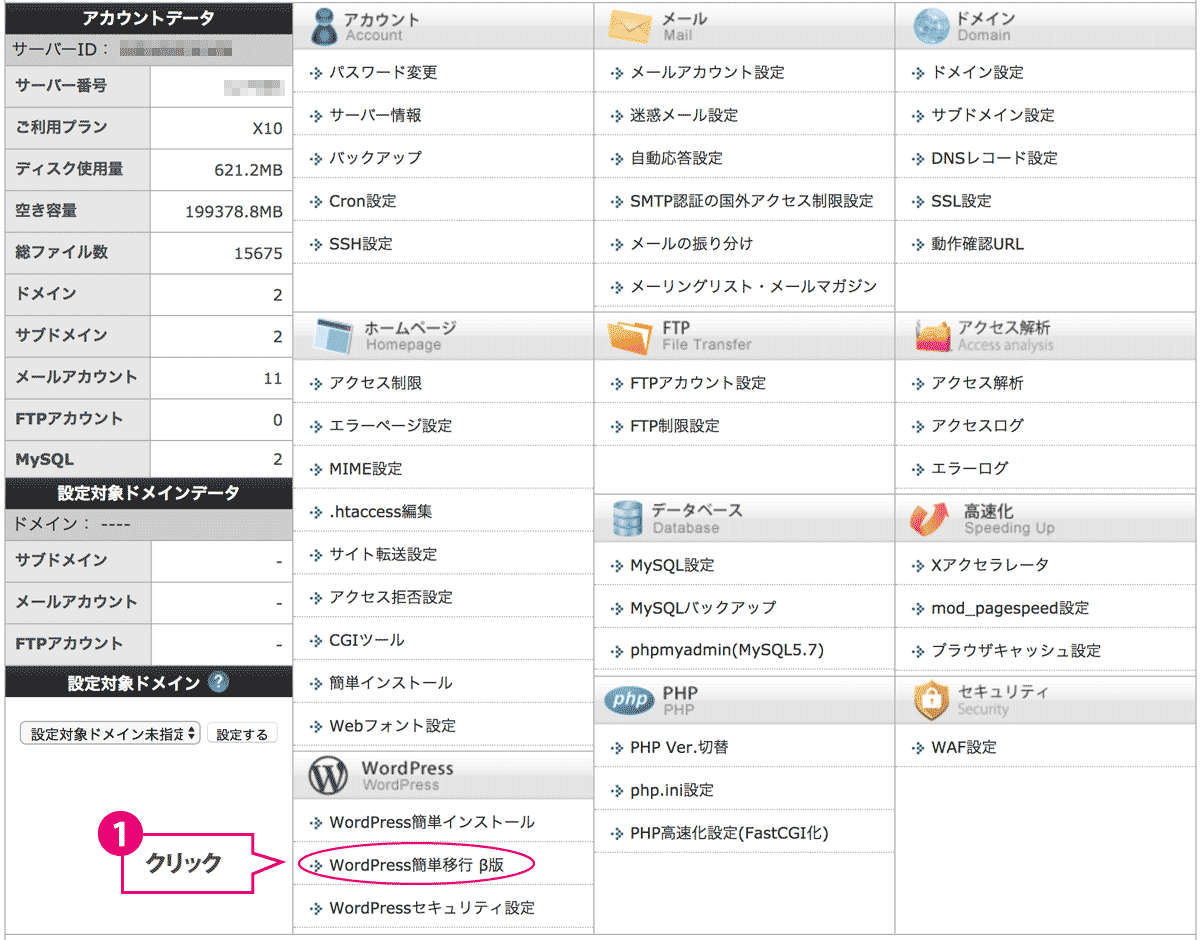
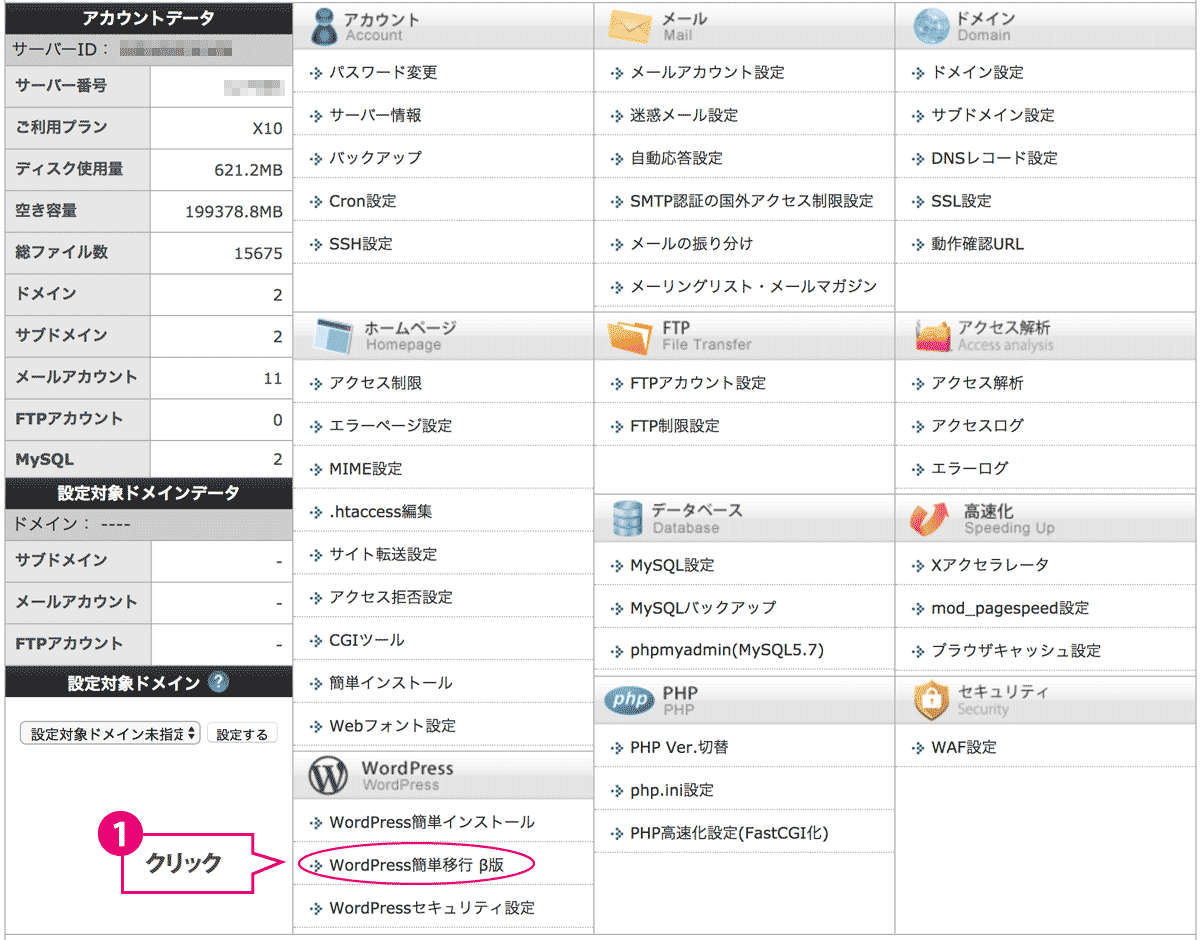
ドメイン選択画面で該当のドメインをクリックすると、WordPress簡単移行 β版 画面が表示されます。
2. 「WordPress移行情報入力」をクリック
3. 移行元の情報を入力 → 解説
4. 移行後の情報を入力 → 解説
5. 「移行開始(確認)」をクリック
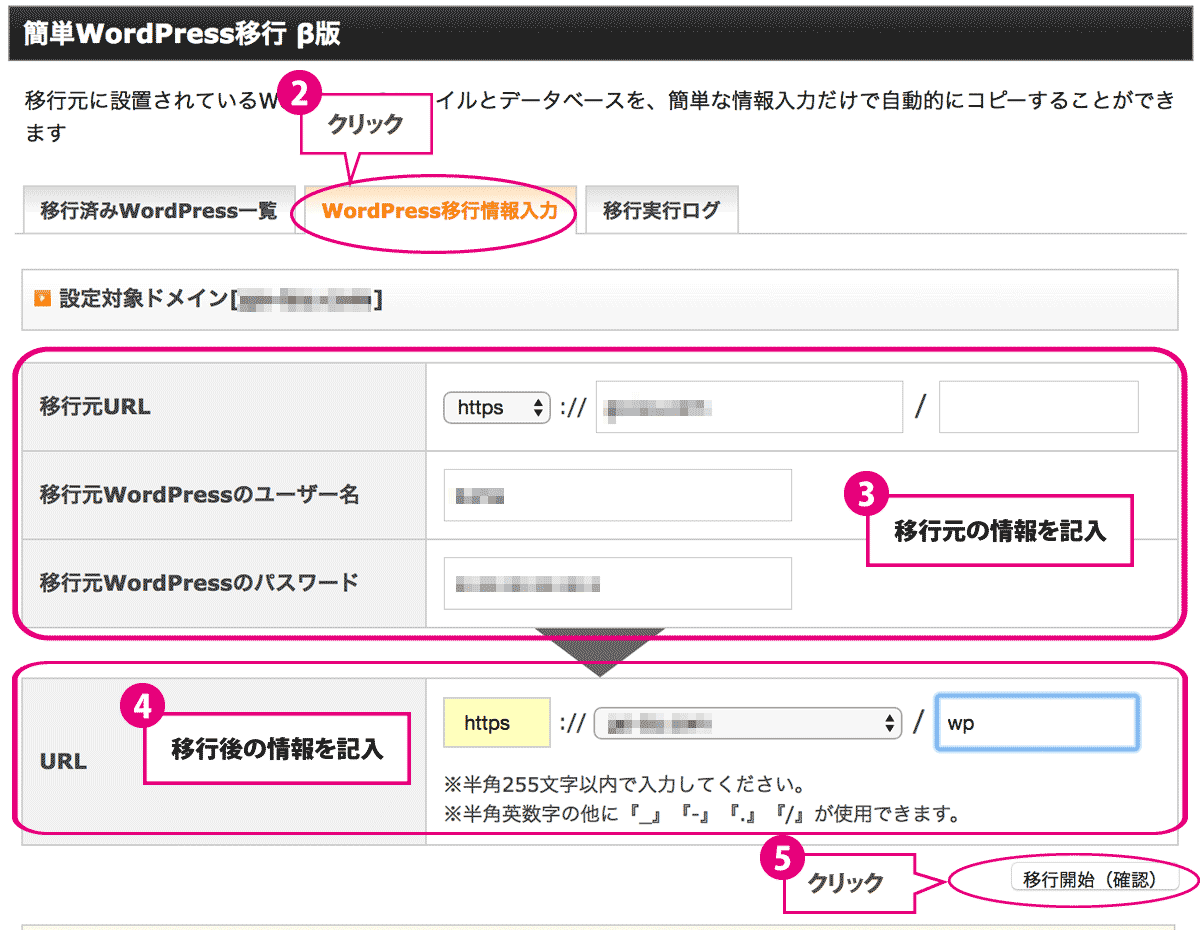
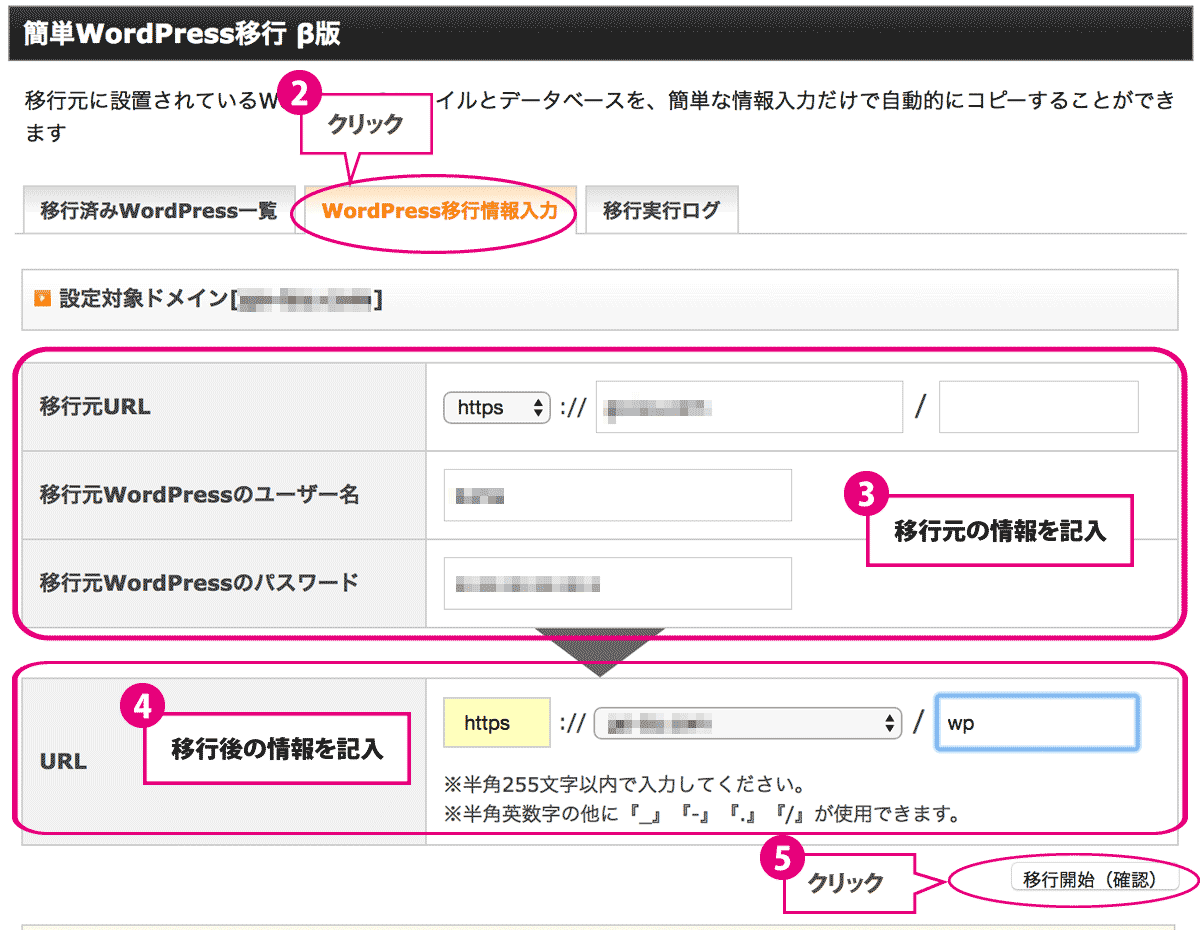
URLについて
移行前URL
移行前のサイトのURLを記入します。1マス目はドメイン名を入力。http または https の選択も忘れずに。
【2マス目について】
WordPressがドメイン直下(トップページを置く階層)に入っているなら2マス目は空、「wp」などのフォルダに入っている場合は2マス目にフォルダ名を入力。
移行後URL
移行後のURLを記入します。1マス目はドメイン名を入力。移行前が https の場合は移行後も https に自動的に決定されています。
【2マス目について】
WordPressをドメイン直下(トップページを置く階層)に入れたいなら2マス目は空、「wp」などのフォルダに入れたい場合は2マス目にフォルダ名を入力。
「移行開始(確認)」をクリックすると、確認画面が表示されます。
6. 「移行開始(確定)」ボタンをクリック
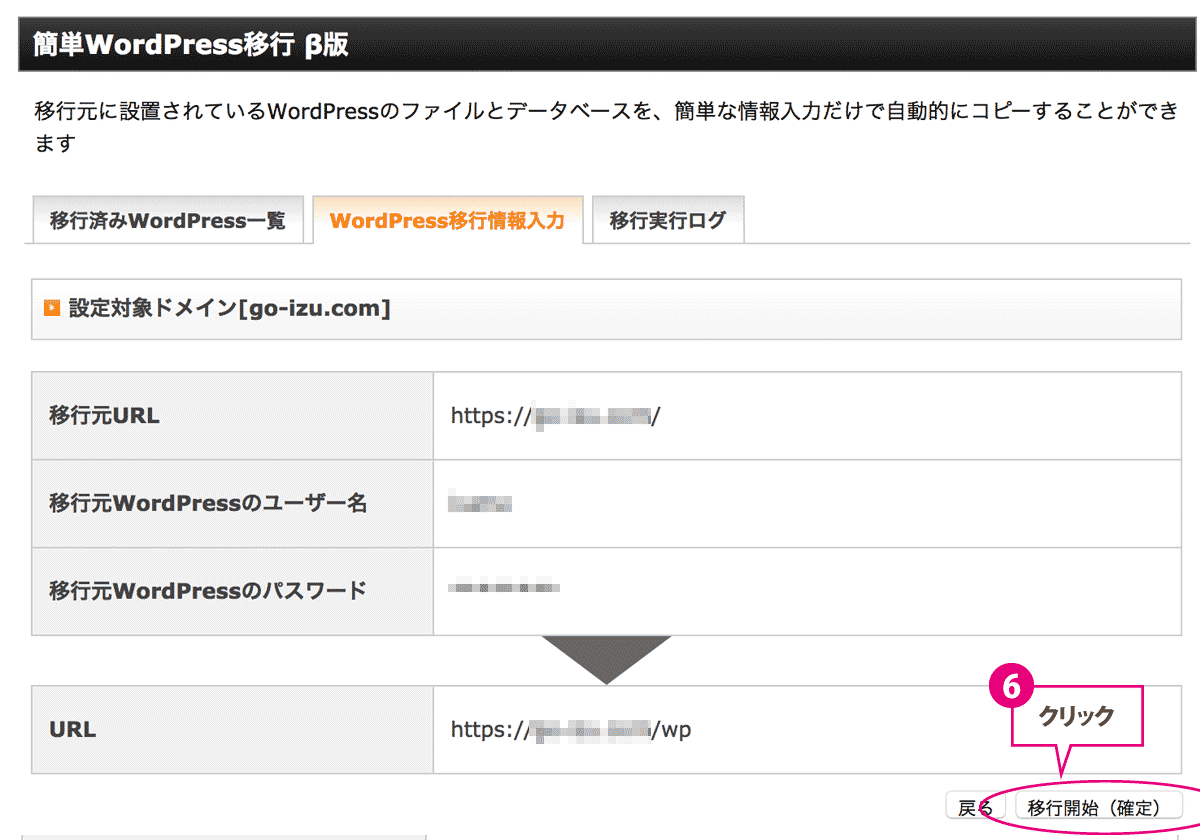
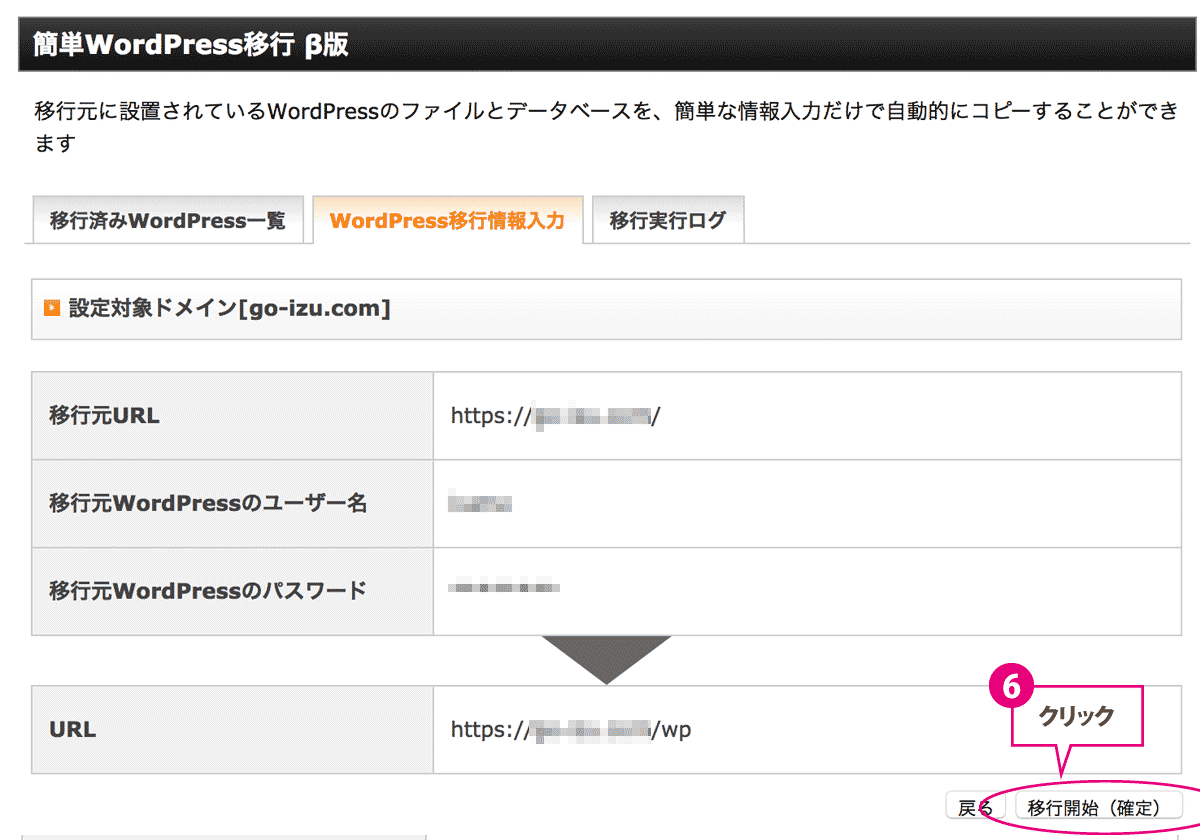
クリックしてから十数秒後に、下の画面に切り替わります。
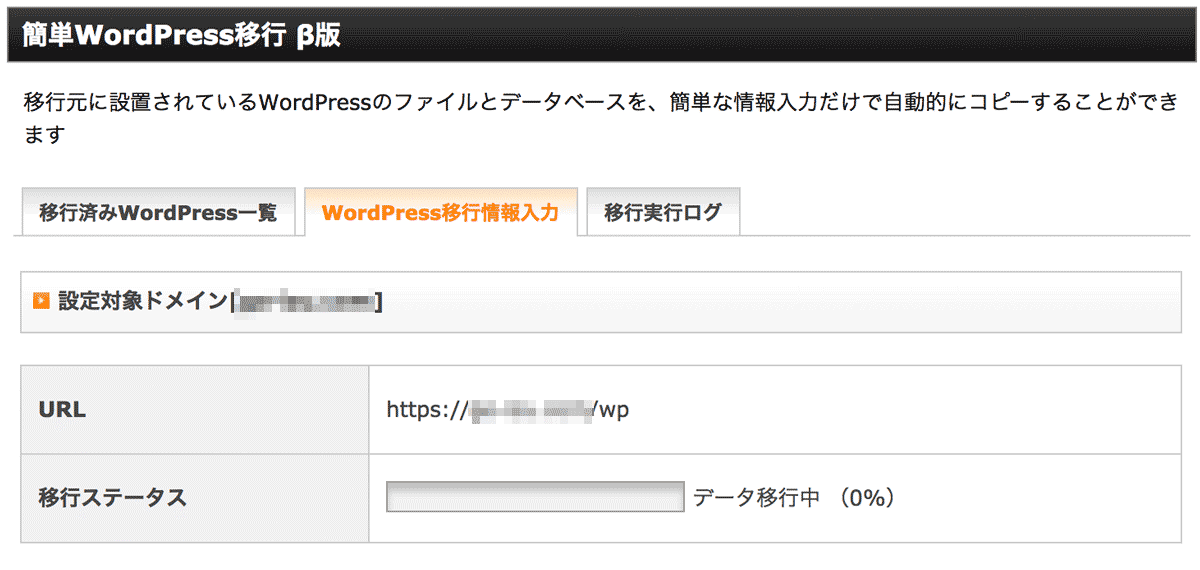
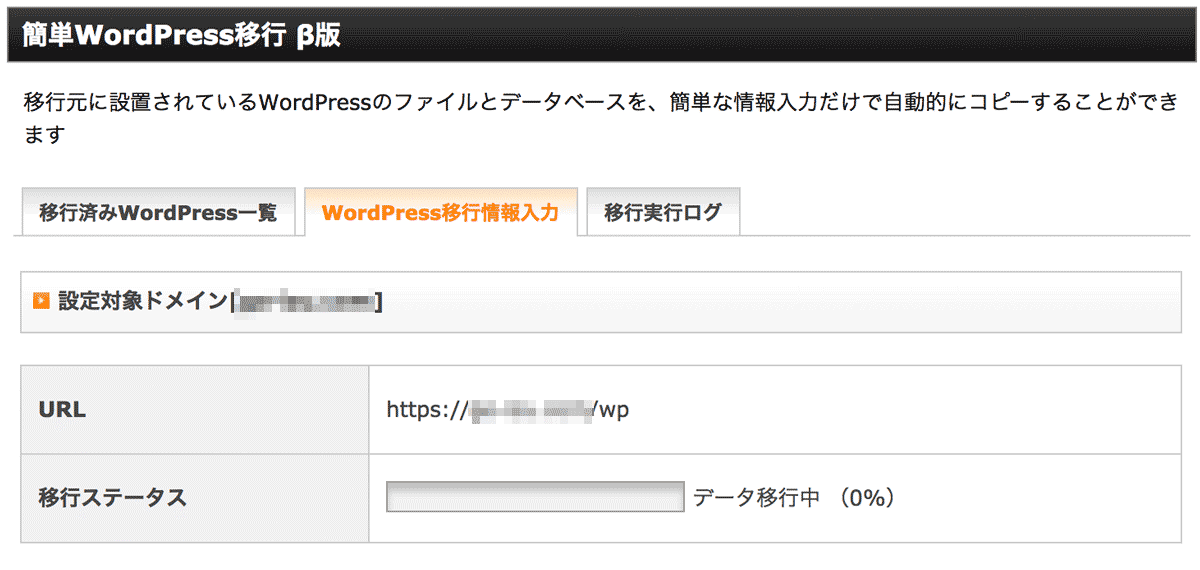
自分はこの移行作業を何回も試しましたが、毎回この状態の画面で固まったような状態になります。ステータスのバーも全く動かず。しかし数分後に、完了またはエラーの画面は必ず表示されましたので、ブラウザを閉じたりせず様子見してみて下さい。
エラー表示のうち下記は数回経験しましたが、何度か試すうちに完了画面まで行けました。
よくあるエラー表示
「移行元サーバーとの通信に失敗している可能性があります。時間を空けてもう一度お試しいただくか、「WordPressの移行について」をご参照のうえ、手動で移行作業を行ってください。」
移行処理が完了すれば下の画面が表示されます。
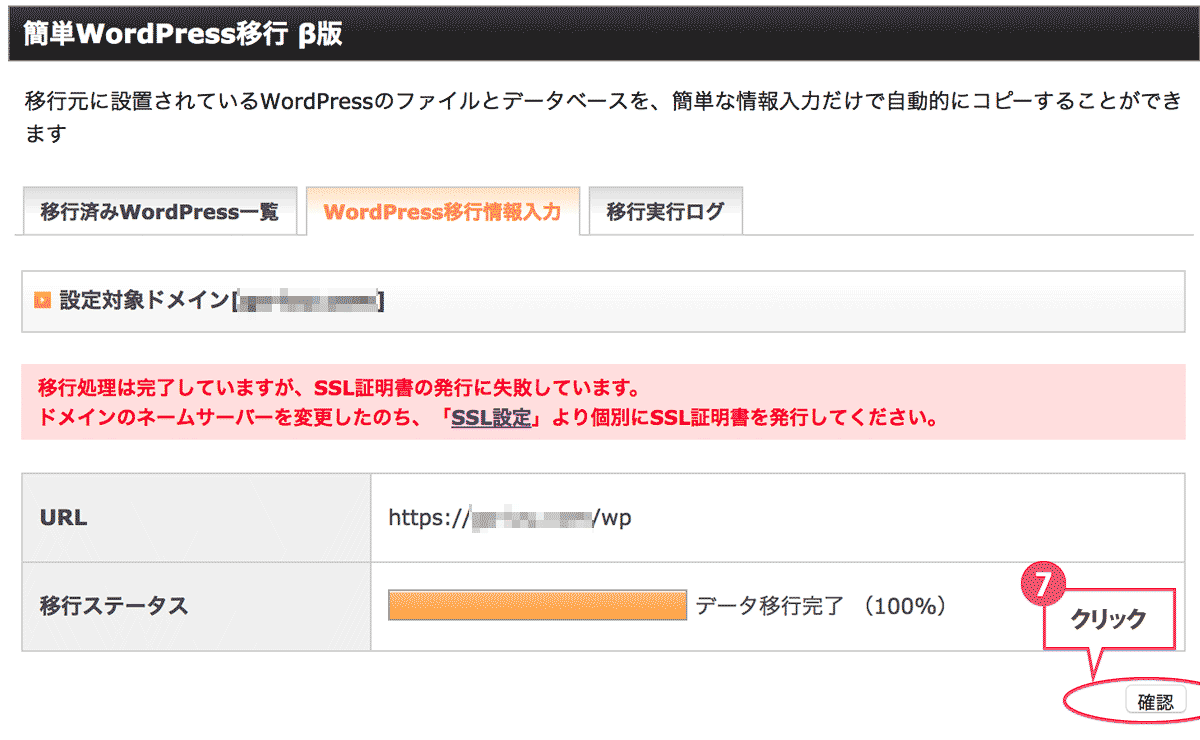
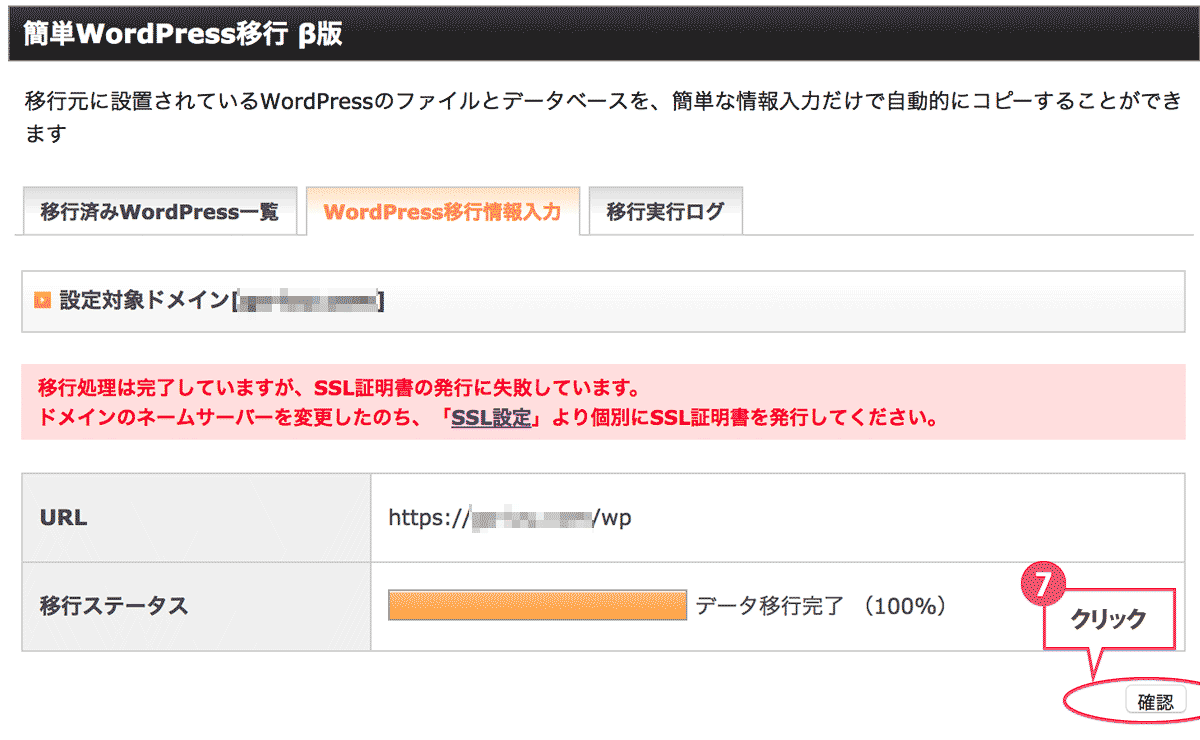
SSL化には失敗…!
うまくいけば、この時点でSSL化できているのだとか。自分は、移行元(XREA)のWordPressのプラグインや設定など色々見直しながら何度か試しましたが、SSL化はできませんでした。この方法でのSSL化は諦めましたよ…!!(泣)
対処法は「 SSL化に失敗してしまう場合の対処法 」にて解説しています。
7. 「確認」ボタンをクリック
移行が完了してWordPressの情報が表示されました。
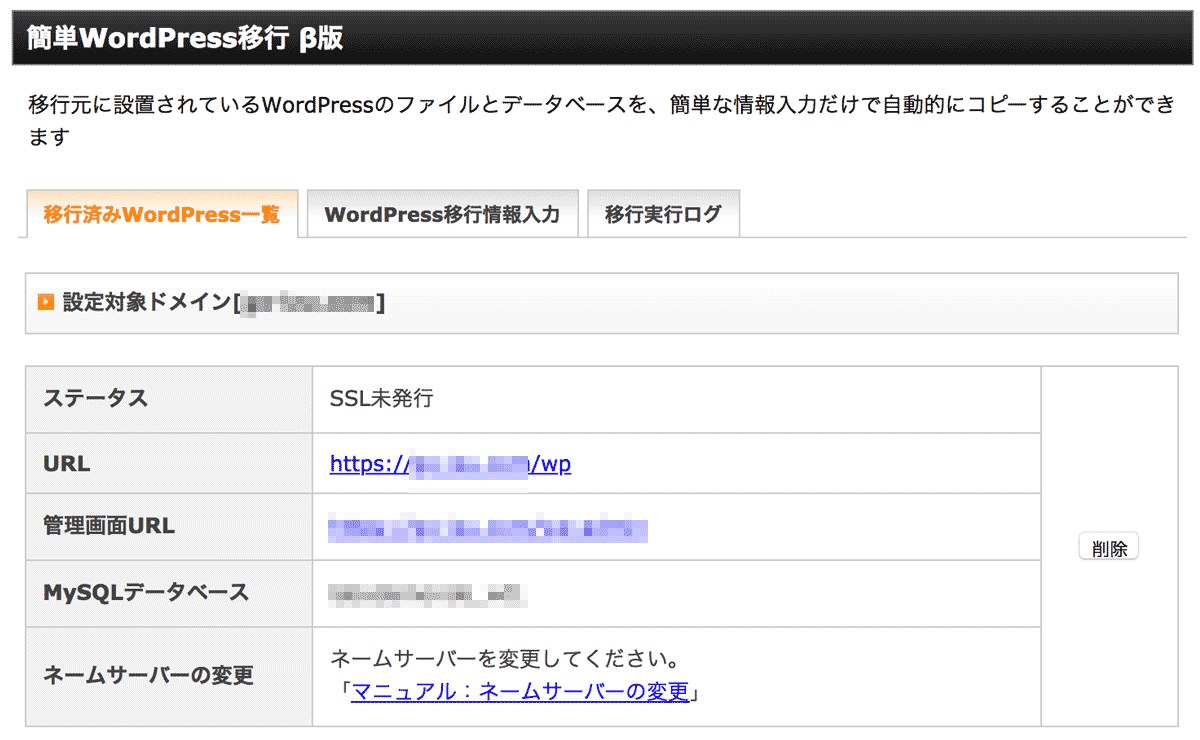
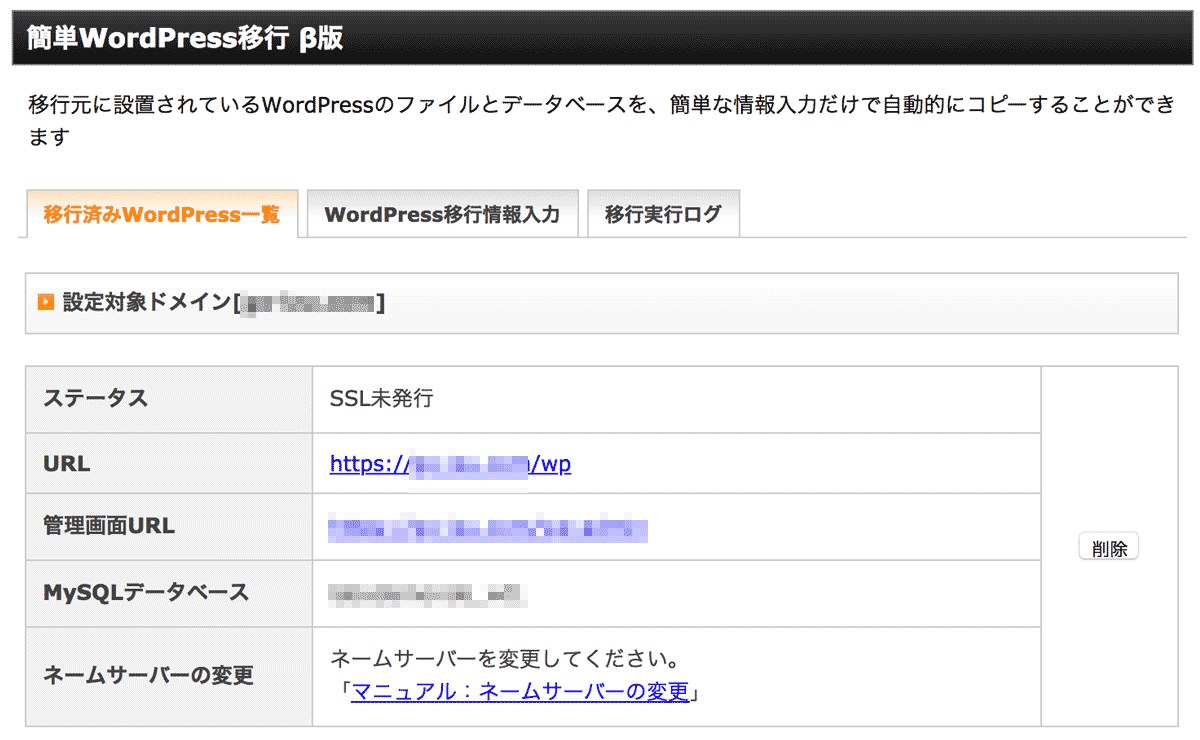
指定された管理画面URLにアクセスすると、普通に今まで通りの管理画面が表示されます。移行前と移行後でドメインが同じ場合、今見ているページは旧サーバーのデータなんですよね。
これじゃデータが移行されているのか、よく分かりません。そこでFTPソフトで接続してみたところ、移行先(エックスサーバー)のフォルダに、しっかりWordPressデータが入っているのが確認できました。
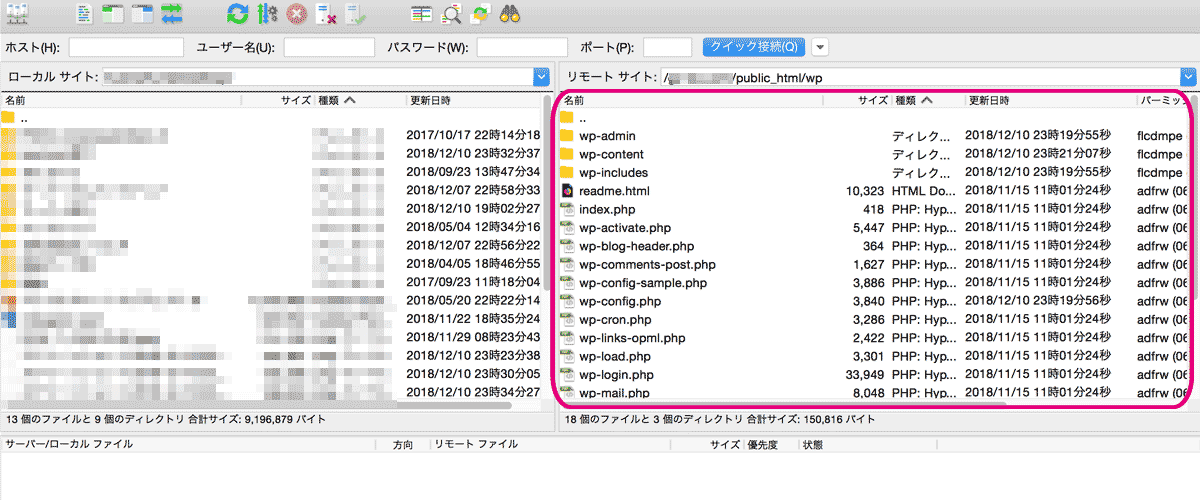
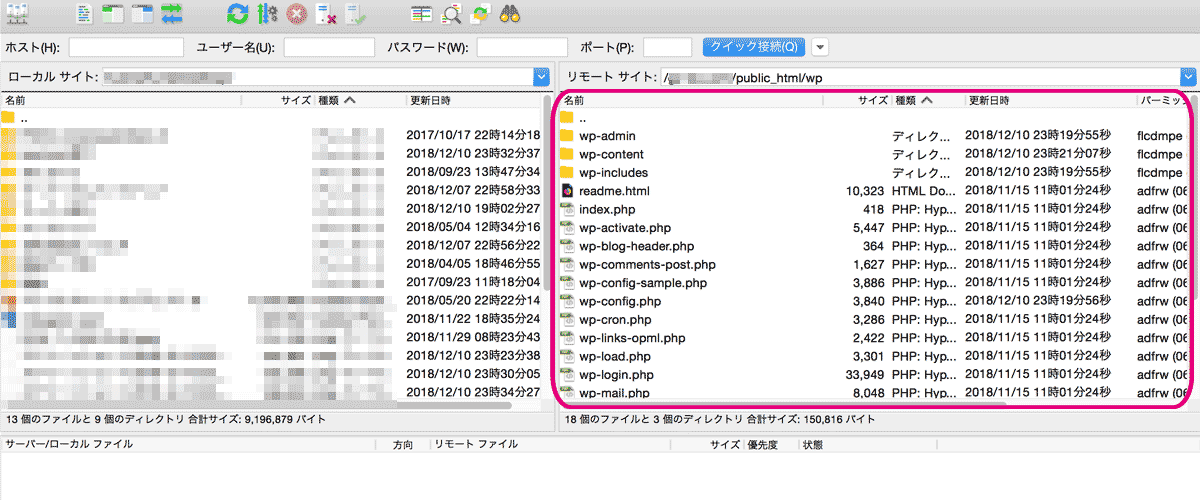
SSL化に失敗してしまう場合の対処法
前編 の「 WordPress移行作業 」時に、ドメインのSSL化に失敗していると、困ったことが起きます。ブラウザでアクセスすると、プライバシーエラーが出てしまうためサイトが表示されません。これらの問題の詳細を知りたい方は、下記ページをご参考に。
-



SSL化(https化)したサイトをサーバー移行する時に起こる問題点と解決方法 / エックスサーバー編
https化したサイトをエックスサーバーへサーバー移行する時にハマったこと。移行時に発生する問題点と解決方法を解説しています。続きを見る
オプション独自SSLで解決!
実際に、SSL化されたWordPressのサーバー移行を経験してみて、実感したのはコレ。
ネームサーバー変更前のSSL化は必須!
2019年8月、「無料独自SSL設定」機能がバージョンアップされました。サーバー移転時に前もってSSL証明書を発行することが可能になったので、現在は有料オプションは不要です。
自分は、有料のオプション独自SSLでSSL化しました。 1,000円(税抜)掛かりますが、のんびり作業できるし心に余裕が持てます。ついでに、WordPressのテーマの変更もできました。ケチらなくてホントに良かった。
不具合が出なければ損した気分になるでしょうが、保険と思って掛けてみて。オプション独自SSLについての詳細は下記へどうぞ。
-



サーバー移行時、オプション独自SSLでネームサーバー変更前にSSL化! / エックスサーバー編
エックスサーバーへサーバー移行する時に起こるSSL化できない問題点は、オプション独自SSLでクリアしよう!この記事は、オプション独自SSLの設定についての解説です。続きを見る
上記オプション独自SSLを使う場合は、WordPressを一旦削除して、ドメインをSSL化した状態で改めて移行作業を行って下さい。削除の仕方は、次の項目にて解説します。
SSL化しないで、このまま強行する事も可能。しかし、サーバーの移行が完了してから新サーバーのサイトの表示確認と修正をすることになり、不具合があった場合はかなり大変です。
移行作業をやり直したい
SSL化に失敗してしまったり、サイトを確認してみて表示がおかしいなど、移行作業をし直したい場合があります。そんな時は、一度WordPressの削除をします。
1. サーバーパネルを開いて「WordPress簡単移行 β版」をクリック
2. 該当のドメインの「移行済みWordPress一覧」にある「削除」ボタンをクリック
これで、WordPressが削除されます。「 WordPress移行作業 手順2 」に戻り、移行作業を再度行って下さい。




後編へつづく!
-



【後編】エックスサーバーの「WordPress簡単移行 β版」を試してみた / サイトの確認とネームサーバーの変更
エックスサーバーの機能「WordPress簡単移行」を実行した後の、移行後のサイトの確認方法やネームサーバーの変更について解説しています。続きを見る


